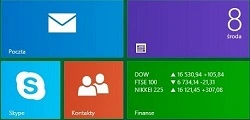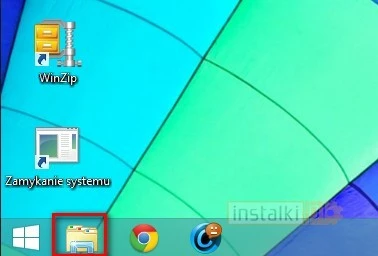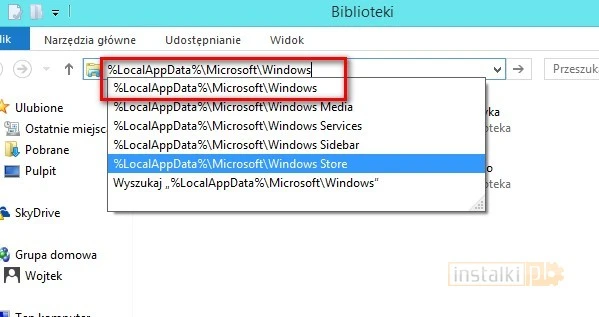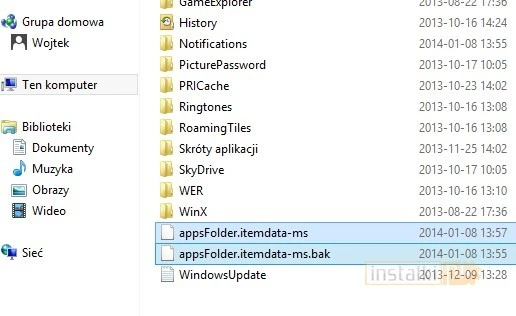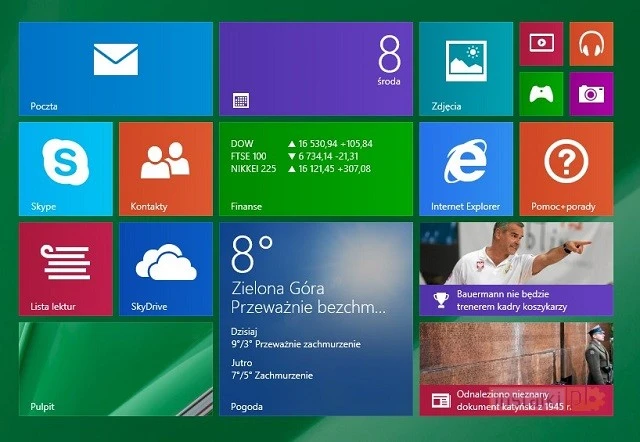1. Wbrew pozorom, resetowanie jest niezwykle proste. W pierwszej kolejności przechodzimy do ekranu pulpitu i uruchamiamy eksplorator plików.
2. W pasku adresu wklejamy następującą ścieżkę:
%LocalAppData%MicrosoftWindows
3. Aby zresetować ekran startowy, wystarczy usunąć następujące pliki:
- appsFolder.itemdata-ms
- appsFolder.itemdata-ms.bak
Warto jednak przed tą operacją wykonać kopię zapasową powyższych plików, aby zabezpieczyć się przed ewentualną awarią.
4. Uruchamiamy ponownie komputer, aby zaakceptować zmiany. Nasz ekran startowy powinien przybrać domyślą formę.